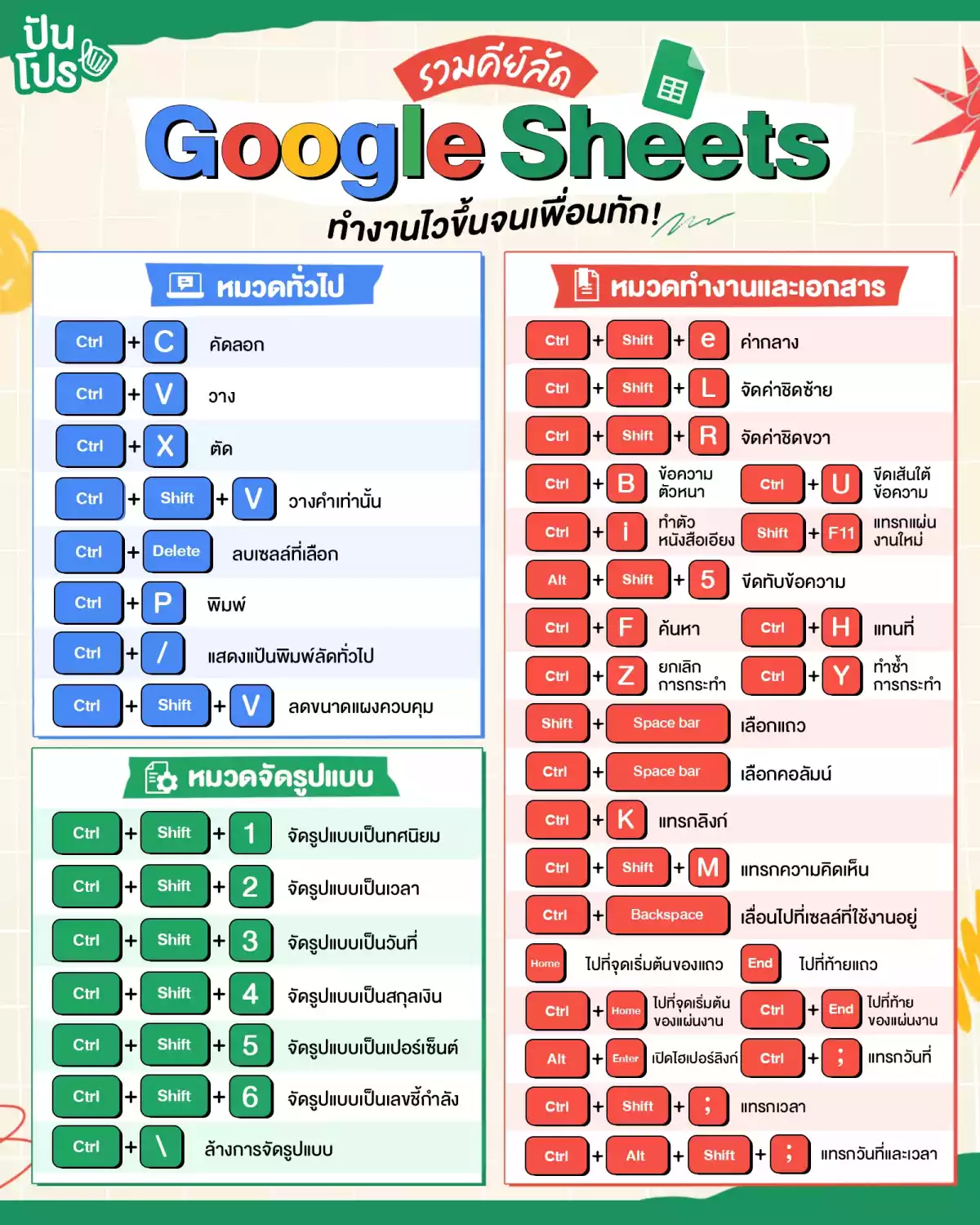รวมคีย์ลัด Google Sheets ช่วยทำงานได้ไวขึ้นจนเพื่อนงง!
โดย : JINFEB

ทำงานใน Google Sheets ทั้งทีก็ต้องมีคีย์ลัดกันหน่อย~
💬 เคยเบื่อหรือเซ็งกันบ้างป่ะ? กับการคลิกเมาส์จนเมื่อยนิ้ว หรือหาปุ่มคำสั่งไม่ค่อยจะเจอ เวลาทำงานใน Google Sheets ถ้าเพื่อน ๆ เคยเป็นแบบนั้นกันละก็…บอกเลยว่ามาดูบทความที่เราเขียนวันนี้คือถูก! เพราะ เราไปรวมคีย์ลัด Google Sheets ในแต่ละหมวดที่จำเป็นมาไว้ให้แล้ว ทีนี้แหละทำงานไวขึ้น จนต้องร้องว้าว~ แถมยังได้เปลี่ยนจากการคลิกเมาส์น่าเบื่อเป็นการกดคีย์ลัดให้ดูเท่ดูโปรขึ้นไปอีกด้วยนะ 😎 พร้อมแล้วลุยเลย !
คีย์ลัด Google Sheets ที่ใครมี คนนั้นได้เปรียบ!
👀 คีย์ลัด Google Sheets หมวดทั่วไป
คีย์ลัด Google Sheets ในหมวดแรกที่มาบอกก็คือหมวดทั่วไป เป็นแบบง่าย ๆ อย่างเช่น คัดลอกคำหรือการสั่งพิมพ์งานต่าง ๆ
- Ctrl + C : คัดลอก
- Ctrl + V : วาง
- Ctrl + X : ตัด
- Ctrl + Shift + V : วางคำเท่านั้น
- Ctrl + Delete : ลบเซลล์ที่เลือก
- Ctrl + P : พิมพ์
- Ctrl + / : แสดงแป้นพิมพ์ลัดทั่วไป
- Ctrl + Shift + I : ลดขนาดแผงควบคุม
💻 คีย์ลัด Google Sheets หมวดทำงานและเอกสาร
หมวดต่อมาสำหรับคีย์ลัด Google Sheets ที่เราอยากป้ายยาคนวัยทำงานหรือวัยเรียนกันมาก ๆ มีสารพัดคีย์ลัดตัวช่วยเริ่ด ๆ เลย มีทั้งขีดเส้นใต้ข้อความ , ไปที่ท้ายของแผ่นงานหรือจะแทรกพวกเวลาต่าง ๆ ก็สามารถจัดแจงทำได้ง่าย ๆ เลยแหละ ตามมาดูเลย~
- Ctrl + Shift + e : ค่ากลาง
- Ctrl + Shift + L : จัดค่าชิดซ้าย
- Ctrl + Shift + R : จัดค่าชิดขวา
- Ctrl + B : ข้อความตัวหนา
- Ctrl + U : ขีดเส้นใต้ข้อความ
- Ctrl + i : ทำตัวหนังสือเอียง
- Alt + Shift + 5 : ขีดทับข้อความ
- Ctrl + F : ค้นหา
- Ctrl + H : แทนที่
- Shift + F11 : แทรกแผ่นงานใหม่
- Ctrl + Z : ยกเลิกการกระทำ
- Ctrl + Y : ทำซ้ำการกระทำ
- Shift + Space Bar : เลือกแถว
- Ctrl + Space Bar : เลือกคอลัมน์
- Ctrl + K : แทรกลิงก์
- Ctrl + Shift + M : แทรกความคิดเห็น
- Ctrl + Backspace : เลื่อนไปเซลล์ที่ใช้งานอยู่
- Home : ไปที่จุดเริ่มต้นของแถว
- End : ไปที่ท้ายแถว
- Ctrl + Home : ไปที่จุดเริ่มต้นของแผ่นงาน
- Ctrl + End : ไปที่ท้ายของแผ่นงาน
- Alt + Enter : เปิดไฮเปอร์ลิงก์
- Ctrl + Shift + ; : แทรกเวลา
- Ctrl + ; : แทรกวันที่
- Ctrl + Alt + Shift + ; : แทรกวันที่และเวลา
👩🏻💻 หมวดจัดรูปแบบ
คีย์ลัด Google Sheets ในหมวดต่อมาก็คือการจัดรูปแบบ เช่น จัดรูปแบบให้เป็นวันที่หรือใครทำตัวเลขต่าง ๆ ก็มีการจัดรูปแบบให้เป็นเปอร์เซ็นต์ได้อีกด้วยนะ
- Ctrl + Shift + 1 : จัดรูปแบบเป็นทศนิยม
- Ctrl + Shift + 2 : จัดรูปแบบเป็นเวลา
- Ctrl + Shift + 3 : จัดรูปแบบเป็นวันที่
- Ctrl + Shift + 4 : จัดรูปแบบเป็นสกุลเงิน
- Ctrl + Shift + 5 : จัดรูปแบบเป็นเปอร์เซ็นต์
- Ctrl + Shift + 6 : จัดรูปแบบเป็นเลขชี้กำลัง
- Ctrl + \ : ล้างการจัดรูปแบบ
เป็นยังไงกันบ้างกับรวมคีย์ลัด Google Sheets ที่เราเอามาบอกเพื่อน ๆ ในวันนี้ แค่รู้ไว้เพิ่มอีกสักนิดหรือจะพิมพ์ออกมาแปะโต๊ะไว้มองเห็นง่าย ๆ ก็สะดวกเข้าไปอีก ทีนี้แหละช่วยให้เราทำงานไวขึ้น มีเวลาไปทำอย่างอื่นต่อได้อีกเพียบ~
👇🏻อ่านบทความที่เกี่ยวข้องอื่น ๆ ได้ที่นี่👇🏻
โดย JINFEB
🍀💜